Как да поправите код за грешка на Roblox 286
В тази статия ще се опитаме да решим проблема „Код на грешка: 286“, който играчите на Roblox срещат след отваряне на играта.

Достъпът на играчите на Roblox до играта е ограничен поради грешката „Вашето устройство няма достатъчно памет, за да стартира това изживяване. Код на грешка: 286“ след отваряне на играта. Ако се сблъскате с подобен проблем, можете да намерите решение, като следвате предложенията по-дulу.
Какво е Roblox Error Code 286?
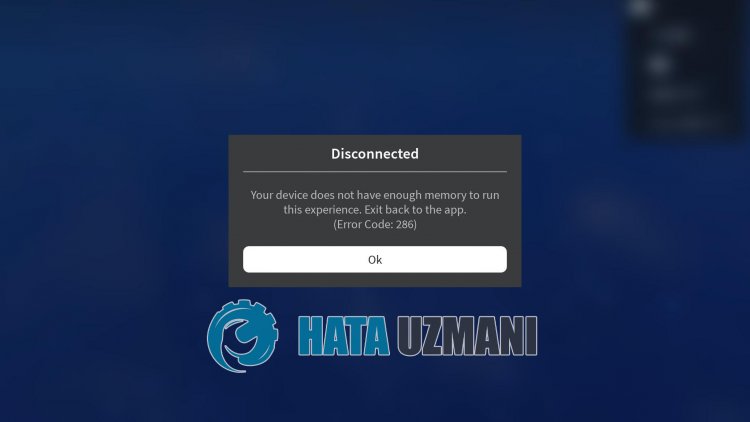
Обикновено неактуализирането на устройства с Android или ios може да доведе до такава ситуация. Причината това да не се актуализира засяга много приложения, карайки ги да не се отварят, като по този начин подкопава търпението на потребителите. Нека изброим друга причина по-дulу;
На устройства с Android
- Възможно е Android System Webview да е остарял.
- Roblox може да е остарял.
- Кешът на Roblox може да е повреден.
- Възможно е устройството ви да няма достатъчно памет.
- Телефонът ви може да не е актуален.
На устройства с iOS
- Roblox може да е остарял.
- Кешът на Roblox може да е повреден.
- Възможно е устройството ви да няма достатъчно памет.
- Телефонът ви може да не е актуален.
Някои от изброените по-горе възможности може да доведат до различни грешки. Следователно, като се обърнем към решението на тези проблеми, ще разрешим различни грешки.
Как да коригирам код за грешка на Roblox 286
За да отстраним този проблем, можем да стигнем до решението на проблема, като следваме предложенията по-дulу.
1-) Актуализиране на приложението System Webview
Android WebView е системен компонент, захранван от Chrome, който позвulява на приложенията за Android да показват уеб съдържание. Ако не е актуален, може да срещнем различни грешки.
- Отворете Google Play Store.
- Отворете екрана за търсене, като напишете Android System WebView.
- Ако на екрана, който се отваря, има бутон Актуализиране, актуализирайте приложението, като щракнете върху бутона Актуализиране.
След този процес рестартирайте устройството си и опитайте да влезете в играта. Ако Android System WebView е актуален или този процес не е разрешен, нека преминем към второто ни предложение.
2-) Актуализирайте Roblox
Ако играта Roblox е остаряла, може да срещнем различни грешки. За целта опитайте да актуализирате играта Roblox, като влезете в приложението Google Play Store или App Store. Ако играта не е актуална, отворете я и проверете, като я актуализирате. Ако играта Roblox вече е актуална или проблемът продължава и след актуализирането, нека да преминем към другото ни предложение.
3-) Изчистване на кеша на Roblox
Ако кешовете, съхранявани в играта Roblox, са повредени или запазени повредени, може да срещнем различни грешки. За това можем да стигнем до решението на проблема, като изчистим кеша на играта. Но когато изчистим кеша, всички запазени данни в играта ще бъдат изтрити.
За устройства с Android:
- Отворете настройки.
- Приложения.
- Изберете приложението Roblox от раздела „Изброени приложения“.
- Отворете Хранилище на екрана, който се отваря.Изчистете всички данни и кеша.
- След това действие изтрийте приложението Roblox и го инсталирайте отново.
За устройства с iOS;
- Отворете настройките.
- Щракнете върху раздела Общи.
- Отворете менюто за съхранение на iPhone.
- Изберете приложението Roblox.
- Натиснете синия написан бутон Изтриване на приложение по-горе.
След този процес можете да проверите, като влезете в играта. Ако проблемът продължава, нека преминем към другото ни предложение.
4-) Проверете паметта на устройството
Ако паметта на устройството ви не е достатъчна за паметта за съхранение на играта, можете да изчистите хостваните нежелани файлове и да ги отворите. Ако на устройството ви липсва памет, можете да изтеглите CCleaner и автоматично да почиствате нежеланите файлове.
5-) Проверете актуализацията на устройството
Ако вашето устройство не е актуално, може да срещнете различни грешки, докато отваряте приложението. За целта проверете дали устройството ви е актуално. Ако устройството ви не е актуално, можете да опитате да влезете в играта, като го актуализирате.
6-) Проверете мрежовата си връзка
Ако се свързвате с интернет чрез Wi-Fi, уверете се, че мощността на приемане е висока. Ако Wi-Fi приемането е слабо, може да срещнете такъв проблем. Ако не се свързвате с Wi-Fi мрежата, можете да опитате да влезете отново в играта си, като изключите/включите клетъчните си данни.
7-) Актуализиране на дата и час
Дата и час не са актуални, което може да причини много проблеми в играта. За това може да се наложи да проверим дали датата и часът са актуални.
- Отворете менюто Настройки.
- Отворете менюто за дата и час.
- След това активирайте опцията „Автоматична дата и час“.
След този процес стартирайте играта и проверете дали проблемът продължава.
8-) Проверете разрешенията
Ако разрешенията са изключени за играта, може да срещнем такъв проблем. За това можем да разберем какво причинява проблема, като проверим менюто с разрешения.
- Изключете напълно играта Roblox.
- Отворете настройките.
- Отворете раздела Приложения.
- Изберете приложението Roblox от раздела „Изброени приложения“.
- Кликнете върху опцията „Разрешения“ на екрана, който се отваря, и активирайте всички разрешения.
След този процес можете да стартирате играта и да проверите дали проблемът продължава.








![Как да коригирам грешката на сървъра на YouTube [400]?](https://www.hatauzmani.com/uploads/images/202403/image_380x226_65f1745c66570.jpg)










